在处理Word文档时,页眉是一个常见的元素,用于显示文档的标题、章节名称、页码等信息,有时候我们可能需要去掉页眉,比如为了简化文档格式或满足特定的排版要求,本文将详细介绍如何在Word文档中去掉页眉,并提供一些相关的技巧和建议。
通过双击页眉区域去除页眉
1、方法:
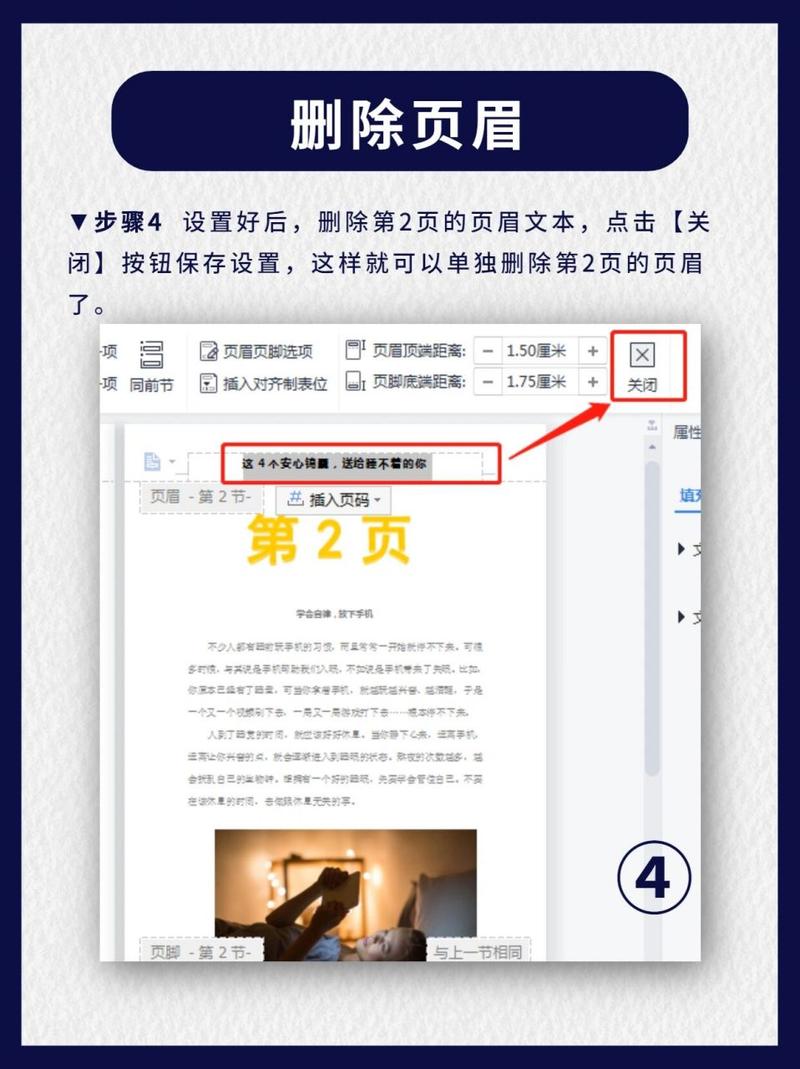
打开需要编辑的Word文档。
将鼠标光标移动到文档顶部的页眉区域,当鼠标变为“I”字形时双击,进入页眉编辑模式。
选中页眉中的所有内容(可以按Ctrl+A快捷键全选),然后按Delete键删除。
退出页眉编辑模式,可以通过点击文档正文部分或者按Esc键完成。
2、注意事项:
确保没有遗漏任何页眉内容,包括文本和图片等。
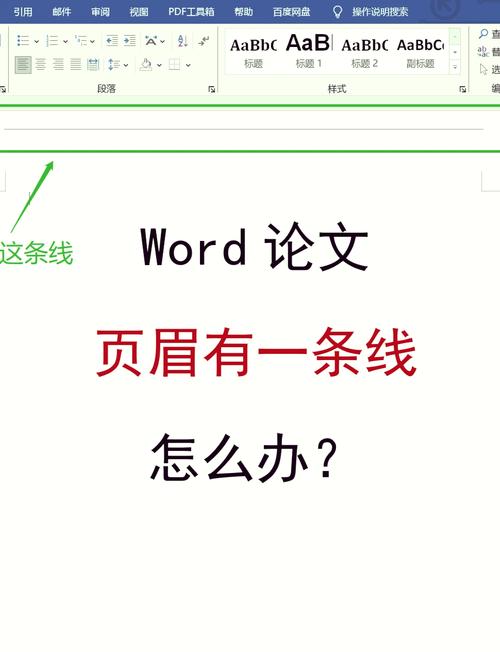
如果文档有多个节,每个节的页眉都需要单独处理。
使用功能区选项去除页眉
1、方法:
打开Word文档,点击“插入”选项卡。
在“页眉和页脚”组中,点击“页眉”按钮。
从下拉菜单中选择“删除页眉”。
2、注意事项:
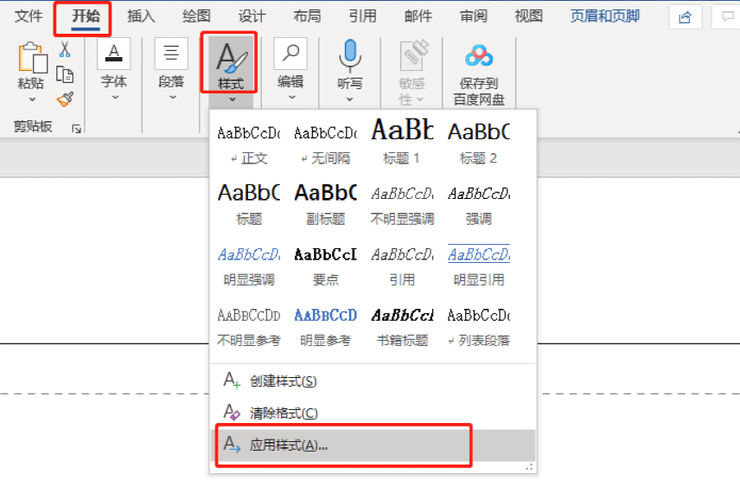
这种方法适用于整个文档的页眉,如果有分节的情况,需要分别处理。
确保在删除页眉前保存文档,以防误操作导致数据丢失。
通过修改页眉设置去除页眉
1、方法:
打开Word文档,双击页眉区域进入编辑模式。
在“设计”选项卡中找到“首页不同”或“奇偶页不同”的选项,根据需要勾选。
这样可以使首页或奇偶页的页眉与其他页面不同,如果不需要页眉,可以选择不勾选这些选项。
删除所有页眉内容后,退出编辑模式。
2、注意事项:
这种方法适用于需要保留部分页面有页眉而其他页面没有的情况。
注意检查每一页的页眉是否都被正确删除。
使用样式和格式去除页眉
1、方法:
打开Word文档,点击“开始”选项卡。
在“样式”组中,找到并点击“正文”样式,确保文档主体部分使用的是标准样式。
然后双击页眉区域,进入编辑模式。
选中页眉中的所有内容,将其格式设置为与正文相同的样式。
删除页眉内容后,退出编辑模式。
2、注意事项:
确保文档中的样式一致性,以便后续编辑和维护。
如果文档中有特殊的格式要求,请在进行此操作前做好备份。
利用宏命令批量去除页眉
1、方法:
对于大量文档需要去除页眉的情况,可以使用Word的宏命令来自动化处理。
打开Word文档,按下Alt + F11键打开VBA编辑器。
在VBA编辑器中,插入一个新模块,输入以下代码:
```vba
Sub RemoveHeaders()
Dim doc As Document
Set doc = ActiveDocument
doc.Sections(1).Headers(wdHeaderFooterPrimary).Range.Delete
End Sub
```
运行该宏命令即可批量去除文档中的页眉。
2、注意事项:
使用宏命令前请确保已备份文档,以防出现意外情况。
宏命令适用于结构相对简单的文档,对于复杂布局的文档可能需要调整代码。
常见问题解答(FAQs)
Q1: 如何去除Word文档中特定页面的页眉?
A1: 要去除Word文档中特定页面的页眉,可以按照以下步骤操作:
首先确保该页面是独立的一节,如果不是,请在该页面前后插入分节符(连续型)。
然后双击该页面的页眉区域,进入编辑模式。
选中页眉中的所有内容,按Delete键删除。
最后退出编辑模式即可。
Q2: 去除页眉后如何恢复?
A2: 如果不小心去除了不应该去除的页眉,可以通过以下几种方法恢复:
如果之前有备份文档,可以直接从备份中恢复。
如果没有备份,可以尝试撤销最近的操作(Ctrl+Z)。
如果上述方法都不可行,可以考虑重新插入页眉并手动添加内容。
通过以上几种方法,我们可以有效地去除Word文档中的页眉,在实际操作中,可以根据具体需求选择合适的方法,定期备份文档也是非常重要的,以防止因误操作导致的数据丢失,希望本文能对大家在处理Word文档时提供帮助。
到此,以上就是小编对于word文档里的页眉怎么去掉的问题就介绍到这了,希望介绍的几点解答对大家有用,有任何问题和不懂的,欢迎各位朋友在评论区讨论,给我留言。
内容摘自:https://news.huochengrm.cn/cydz/12725.html
